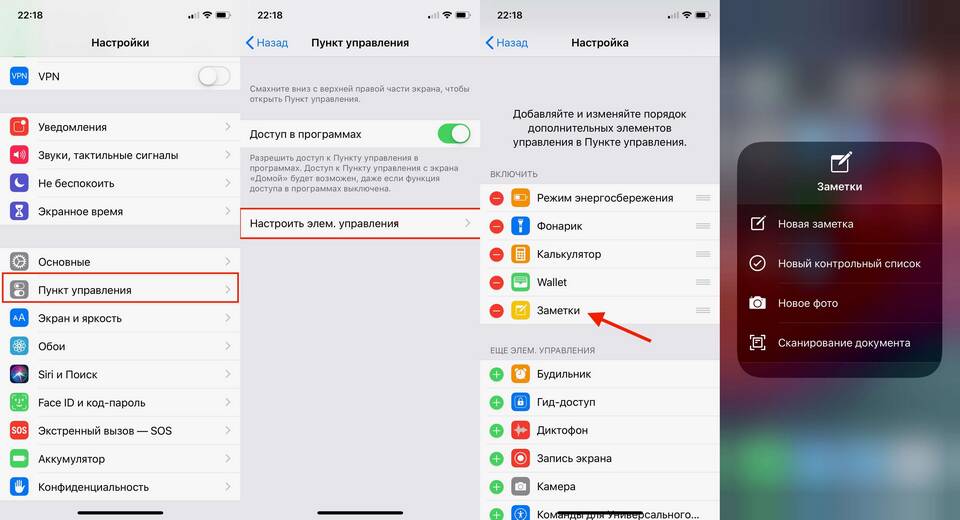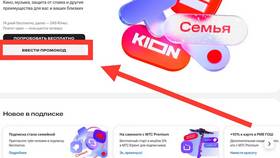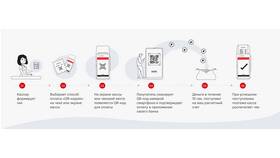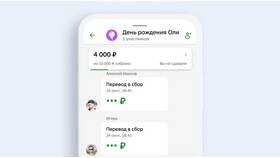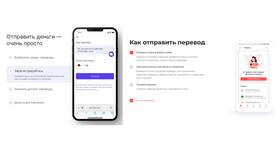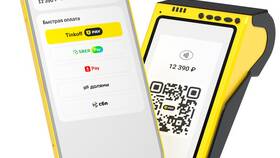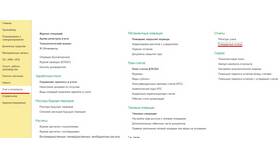Сканирование документов позволяет создавать их цифровые копии для хранения и пересылки. Рассмотрим пошаговый процесс сканирования с использованием различных методов.
Содержание
Подготовка к сканированию
- Убедитесь в подключении сканера к компьютеру
- Проверьте наличие и работоспособность драйверов
- Очистите стекло сканера от пыли и загрязнений
- Расправьте документ для ровного сканирования
Пошаговая инструкция сканирования
- Включите сканер и дождитесь готовности
- Откройте крышку сканера
- Поместите документ лицевой стороной вниз
- Выровняйте документ по направляющим
- Закройте крышку сканера
- Запустите программу для сканирования
- Выберите параметры сканирования
- Нажмите кнопку "Сканировать"
- Сохраните полученное изображение
Настройки сканирования
| Параметр | Рекомендуемое значение |
| Разрешение | 300 dpi (для документов) |
| Цветовой режим | Черно-белый (для текста) |
| Формат файла | PDF (многостраничные), JPEG (изображения) |
| Яркость/контраст | По умолчанию (при необходимости корректировать) |
Программы для сканирования
Стандартные приложения
- Windows Fax and Scan (для Windows)
- Image Capture (для MacOS)
- Программа от производителя сканера
Альтернативные программы
- Adobe Acrobat
- VueScan
- NAPS2 (Not Another PDF Scanner 2)
Сканирование без компьютера
| Способ | Инструкция |
| Через USB-накопитель | Вставьте флешку, отсканируйте напрямую |
| На email | Настройте отправку сканов по электронной почте |
| На смартфон | Используйте мобильное приложение от производителя |
Советы по качественному сканированию
- Для важных документов используйте разрешение 600 dpi
- Многостраничные документы сканируйте в один PDF-файл
- Фотографии сканируйте в цветном режиме с высоким разрешением
- Проверяйте края документа на наличие теней
Решение распространенных проблем
Если сканер не определяется компьютером, проверьте подключение кабеля и установку драйверов. Для устранения полос на скане протрите стекло сканера и калибруйте устройство. При плохом качестве текста увеличьте разрешение и измените цветовой режим.